经验直达:
- excel单元格提取纯数字如何提取
- excel科学计数法如何改成纯数字
一、excel单元格提取纯数字如何提取
本视频演示机型:雷神ST,适用系统:Windows10家庭中文版,软件版本:Excel 2019正式版;
首先在电脑中打开 , 需要进行操作的Excel表格数据,可以看见单元格中,既有数字又有汉字不好提?。旅嬗辛街址椒梢蕴崛〈渴? ,第一种方法,在后面一排输入第一个单元格中的数字,再选中这个单元格,之后按下快捷键【Ctrl E】 , 就可以看见前一列的数字都被自动提取出来了;
第二种方法,选中在后面一排的第一个单元格,在上方的函数框内输入【=MID()】 , MID函数表示从指定位置返回指定长度的字符,所以要选好开始位置和结束位置,一个中文字符算一位,括号内输入B2,3,3,输入后按回车键即可提取数字,之后我们用鼠标左键按住单元格右下角,拖至最后一个单元格,即可填充下方数据;
以上就是Excel单元格提取纯数字的方法 。
二、excel科学计数法如何改成纯数字
方法如下
1、让我们先看看2016年选录中输入的数字 。超过11位数后,它将自动成为一种科学的计数方法 。
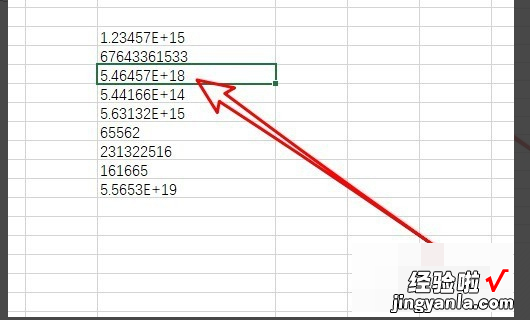
2、此时 , 我们可以用鼠标选择要修改的单元格,然后右键单击所选单元格,并在弹出菜单中选择菜单项“格式化单元格” 。
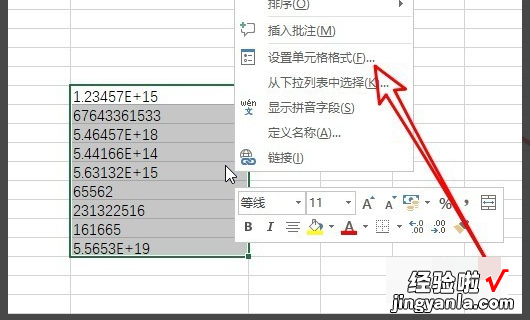
3、在打开的“单元格格式”窗口中,我们单击上面的“数字”选项卡 。
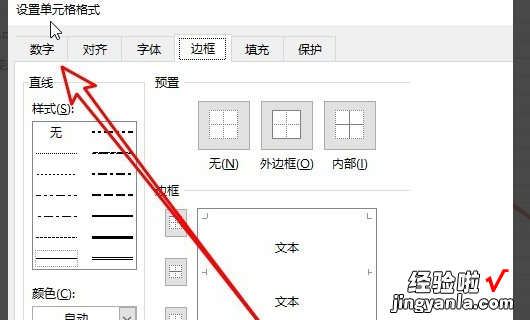
4、接下来,在打开的数字窗口中,我们单击底部的“自定义”菜单项 。
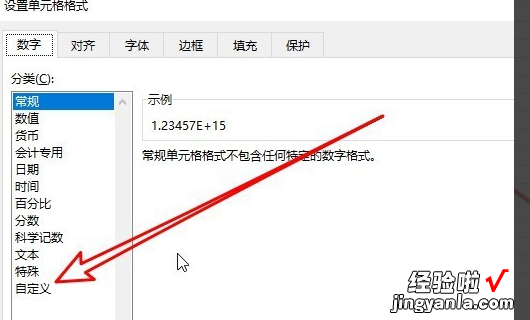
5、接下来在右侧的窗口中找到“类型”文本框 。
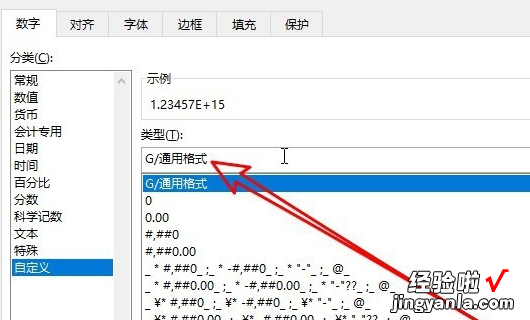
6、把类型修改为0,最后点击确定按钮就可以了 。
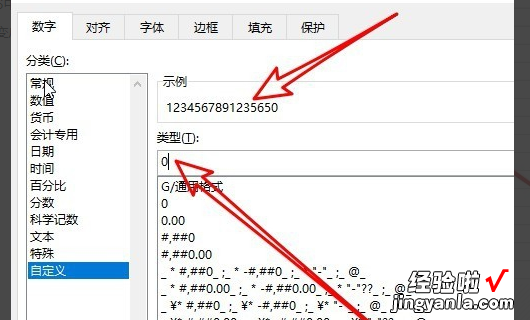
7、返回到Excel的编辑区域,可以看到当前的单元格中的数字已全部显示全了,而不是原来的科学计数法了 。
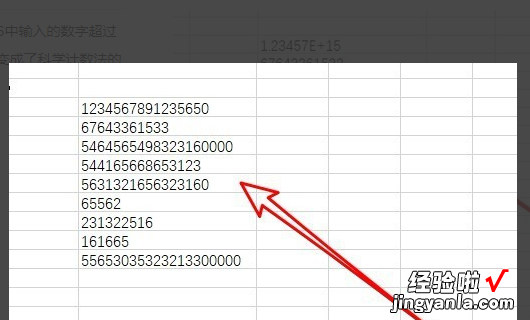
1、按alt 向下箭头 , 可以根据已输入过的内容自动生成下拉列表;
2、按alt =号,可以快速插入求和公式;
3、按alt 回车键 , 可以在指定的位置强行换行;
4、选取整个区域,按alt ; 选取时可以跳过隐藏区域 , 只选取显示的区域;
5、按alt 数字键可以输入特殊符号:如 alt 41420 可以输入 √、alt 41409 可以输入 ×;
【excel科学计数法如何改成纯数字 excel单元格提取纯数字如何提取】6、按Ctrl D向下填充 。选取一个含公式或值的单元格以及下面的N个单元格,可以填充值或公式 。
